Aujourd'hui, un de mes clients m'a dit qu'il ne peut pas créer de règles dans Outlook car il obtient l'erreur "L'opération a échoué à cause d'un problème de registre ou d'installation. Redémarrez Outlook et réessayez. Si le problème persiste, veuillez réinstaller". Le problème apparaît dans Outlook 2016, lorsque l'utilisateur clique sur Des règles -> Créer une règle ou Gérer les règles et les alertes option.
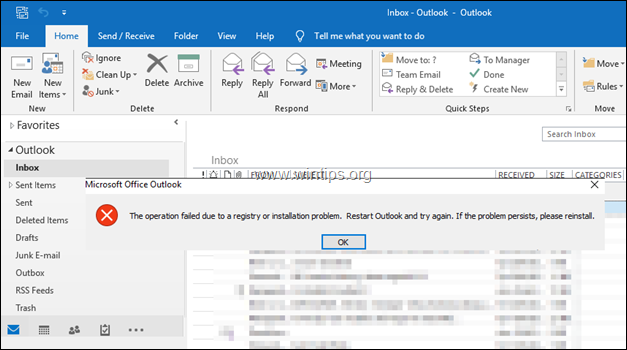
Après avoir recherché l'erreur Outlook « L'opération a échoué en raison d'un problème de registre ou d'installation » lorsque vous essayez d'ouvrir le Des règles options, j'ai réalisé que le problème pouvait apparaître dans les versions Outlook 2010, 2013 et 2016, après avoir installé les mises à jour suivantes :
Outlook 2010: KB de la mise à jour de sécurité de novembre https://support.microsoft.com/help/4461529.
Outlook 2013: KB de la mise à jour de sécurité de novembre https://support.microsoft.com/help/4461486.
Outlook 2016: KB de la mise à jour de sécurité de novembre https://support.microsoft.com/help/4461506.
Comment CORRIGER: erreur « Echec de l'opération en raison de problèmes de registre ou d'installation » lorsque vous essayez d'ouvrir la boîte de dialogue « Règles » dans Outlook 2010, 2013 ou Outlook 2016.
1. À partir d'Outlook Déposer menu, cliquez sur Compte de bureau.
2. Puis clique À propos d'Outlook sur la droite.
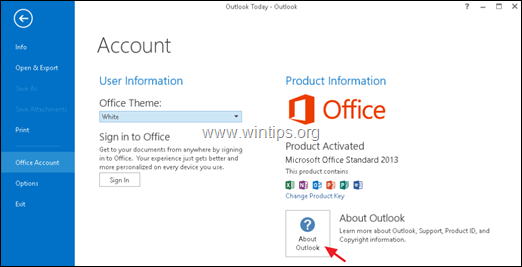
3. Dans la fenêtre "À propos de Microsoft Outlook", découvrez quelle version d'Outlook vous utilisez. (32 bits ou 64 bits), puis cliquez sur d'accord pour fermer cette fenêtre.
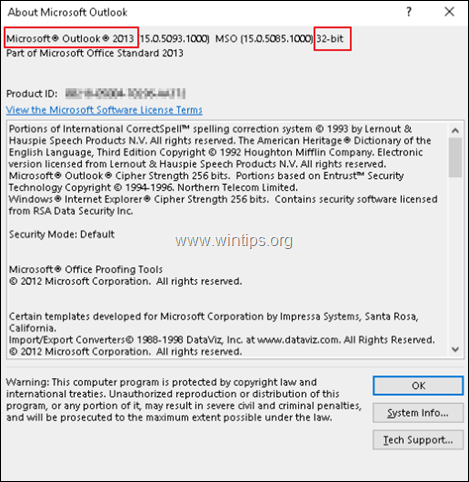
4.Fermer Microsoft Outlook.
5. Maintenant, selon votre version d'Outlook, Télécharger et installer le correctif correspondant ci-dessous :
- Outlook 2016 32 bits :https://www.microsoft.com/en-us/download/details.aspx? identifiant = 57667
- Outlook 2016 64 bits :https://www.microsoft.com/en-us/download/details.aspx? identifiant = 57668
- Outlook 2013 32 bits: https://www.microsoft.com/en-us/download/details.aspx? identifiant = 57670
- Outlook 2013 64 bits: https://www.microsoft.com/en-us/download/details.aspx? identifiant=57671
- Perspectives 2010 : Si vous utilisez Outlook 2010, continuez et installez les mises à jour/correctifs suivants dans l'ordre indiqué (selon votre version d'Office 32/64 bits) :
1. Installez le Service Pack 2 de Microsoft Office 2010
- Microsoft Office 2010 SP2 32 bits
- Microsoft Office 2010 SP2 64 bits
2. Ensuite, installez la mise à jour de sécurité KB4461529 pour Outlook 2010.
- Mise à jour de sécurité KB 4461529 pour Outlook 2010 32 bits
- Mise à jour de sécurité KB 4461529 pour Outlook 2010 64 bits
3. Enfin, si vous utilisez Outlook 2010, continuez et installez la mise à jour de sécurité KB4461585.
- Mise à jour de sécurité KB 4461585 pour Outlook 2010 64 bits
6.Redémarrage ton ordinateur.
7. Ouvrez Outlook et procédez à la création de vos règles. Si vous continuez à recevoir la même erreur, procédez à la réparation de l'installation d'Office. Pour faire ça:
1. Ouvert Programmes et fonctionnalités dans le Panneau de configuration.
2. Mettre en évidence le Microsoft Office logiciel et cliquez sur Changer.
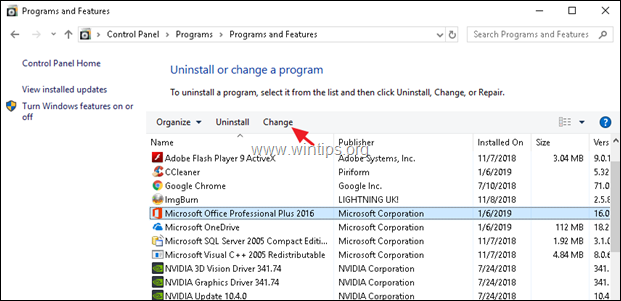
3. À l'écran suivant, choisissez réparation et cliquez Continuez.
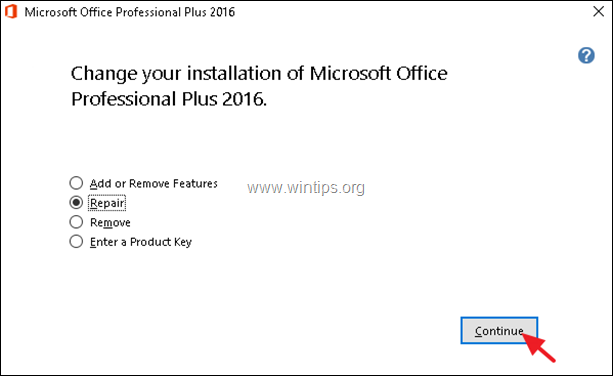
C'est ça! Quelle méthode a fonctionné pour vous ?
Faites-moi savoir si ce guide vous a aidé en laissant votre commentaire sur votre expérience. Aimez et partagez ce guide pour aider les autres.